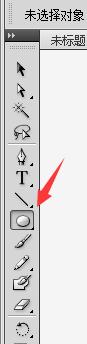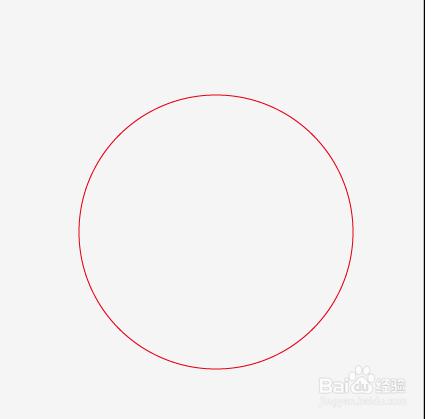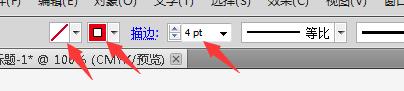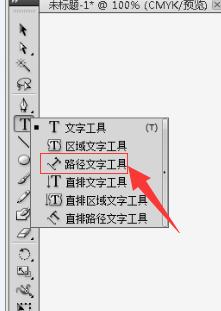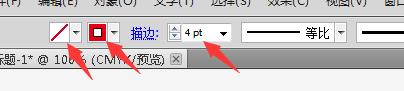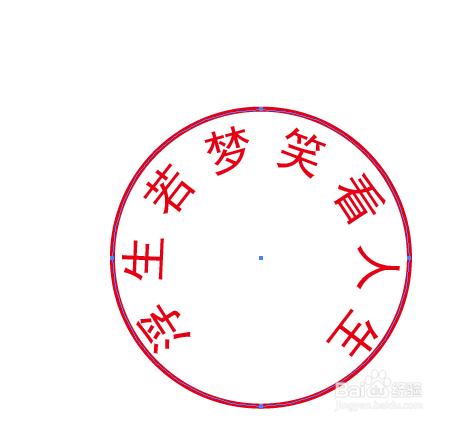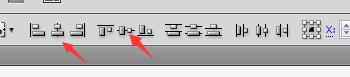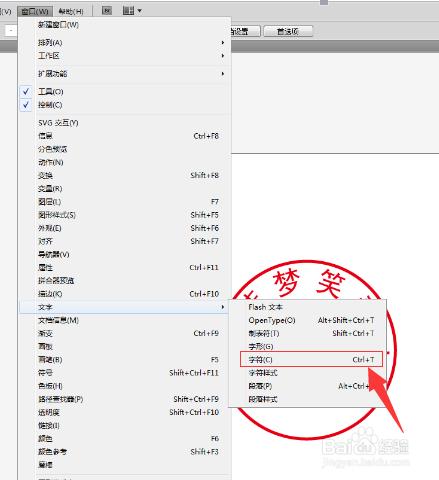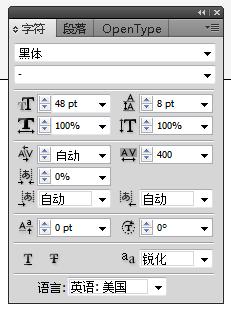關於仿製印章,PS和AI都可以做,方法有些不同,各有千秋,在這裡介紹AI製作印章的方法,關於ps如何製作,在我之前的教程裡有,大家感興趣可以去翻翻。
工具/原料
電腦 AI
方法/步驟
新建畫布,點選住矩形工具,之後選擇橢圓工具
畫出一個正圓,方法是同時摁住shift鍵,這樣就會出現正圓,而不是橢圓。把圓的填充去掉。
選擇左側選單中的文字工具,選擇其中的路徑文字工具
將滑鼠移動到剛才畫出的圓的輪廓上,發現游標改變,之後點選左鍵,就會發現游標變成文字輸入形式,並且是在圓的輪廓上。這樣就可以輸入你想要的內容。
接下來製作印章的外框,畫一個正圓,調整描邊,顏色,
之後製作印章裡面的五角星,選擇矩形工具裡面的星形工具,注意,如果你直接畫,你會發現畫出來的不是直五角星,畫直五角星的方法是同時摁住alt
調整一下各個的大小,之後對齊,關於對齊,全選圖形,再在其中一個點一下,你會發現那一個變粗了,之後選擇各種對齊。(原理是你選中的那個是中心,其他的都是以它為中心對齊。)
文字的調節,在視窗-文字-字元,之後就可以調整文字的大小,間距,行距等等。快捷鍵是CTRL+T
最後效果
注意事項
印章的字數要多一點,少的話效果不好,看著不像,如果字數是在不夠,那麼可以通過調整字間距。